МУ 08.02. Лабораторная работа 1 освоение интерфейса векторного редактора. Создание простейших изображений
 Скачать 5.82 Mb. Скачать 5.82 Mb.
|
СОЗДАНИЕ СЛОЖНЫХ ИЗОБРАЖЕНИЙ»Цели: получение знаний, приобретение навыков и умений в работе со слоями в Inkscape, создание сложных изображений, развитие творческих способностей. Теоретические вопросы 1. Понятие слоя в Inkscape. Как создать новый слой? Видимость и невидимость слоя. Что такое стиль слоя? Какие они бывают? Каков принцип создания сложных объектов в Inkscape? Задание 1. Нарисуйте бильярдный шар, пользуясь нижеследующей схемой. Нарисуйте с помощью инструмента эллипс круг. Чтобы нарисовать правильный круг удерживайте при рисовании клавишу CTRL. 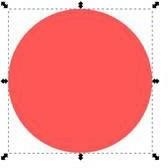 Откройте по комбинации клавиш CTRL+SHIFT+F окно настройки заливки и обводки фигуры. Если фигура выбрана, то окно будет активным. Нажмем в нем в закладке, посвященной заливке, кнопку типа заливки радиальный градиент. Обводку отключим. Если щелкнуть теперь по фигуре инструментом градиент в inkscape, то появятся направляющие градиента. Цвет центральной точки #ca5500 (ca5500ff), цвет крайних точек #000000 (000000ff) – черный. В скобках указаны значения цветов в inkscape. Это значение отличается от привычного RGB дополнительными двумя буквами ff в конце, которые отвечают за прозрачность. 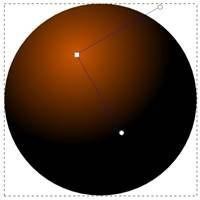 Нарисуйте еще один круг и расположите его так, как показано на рисунке ниже. 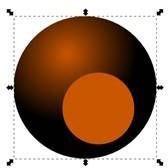 Установите заливку этого круга как линейный градиент. Цвет верхней точки белый #000000 (000000ff) и цвет нижней точки абсолютно прозрачный. 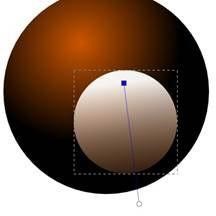 Теперь с помощью инструмента текст нарисуйте, например, цифру 8. Все шарики в американском бильярде пронумерованы, пусть этот будет восьмым. После того как вы написали цифру восемь, если шрифт оказался слишком маленьким или слишком большим, измените ее: выделите цифру, измените её размер, переместите ее туда, куда нужно. Если надо, измените поворот цифры или ее наклон. 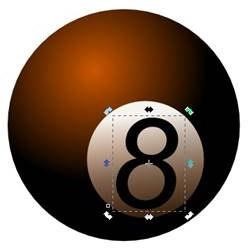 Можно улучшить шар, добавив блик сверху. Можно, конечно, снова нарисовать еще один круг. Но для того чтобы не стыковать верхние края блика с нарисованным кругом, проще всего скопировать круг шара – комбинация клавиш CTRL + D. До этого сам круг должен быть выделен. Если все прошло удачно, то вы увидите просто круг с градиентом, который мы сделали на первом этапе, и не увидите восьмерки и белого круга, потому что копия круга должна появиться выше всех фигур. Теперь сделайте заливку этого круга просто белой и измените его размер. Если хотите сохранить пропорции, удерживайте нажатой клавишу CTRL. Теперь, когда под будущим бликом видно все остальное, пусть белый круг блика остается выделенным, в главном меню "Контур" – выберите пункт "Оконтурить объект" или CTRL + SHIFT + C. Теперь если активизировать инструмент управления узлами, то будут видны четыре узла.  Измените размер круга, сначала изменив положение узла, используя инструмент управления узлами. А потом можно растянуть немного и сам овал в стороны, используя инструмент выделения и трансформации. Если удерживать нажатой при растягивании клавишу SHIFT, то овал будет растягиваться равномерно в обе стороны.  Сделайте заливку овала линейным градиентом. Обводки не делайте. Верхняя точка – белый цвет, нижняя точка – абсолютно прозрачный. 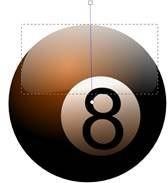 Бильярдный шар почти готов. Ну, и совсем заключительный штрих – тень. Нарисуйте овал с заливкой черного цвета. Если овал выделен, переместите его в самый низ под шарик. Сделать это можно в главном меню "Объект" – "Опустить на задний план" или клавиша END.  Теперь в том же окне, где делали заливку, установите параметр её размытия, например, 30. Окончательный вид бильярдного шара ниже. 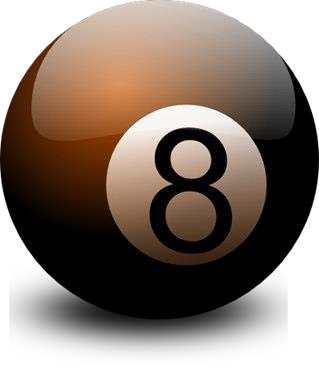 Задание 2. Нарисуйте чупа-чупс в среде Inkscape. 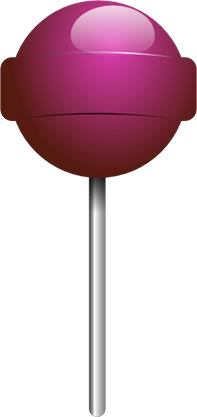 Задание 3. Оформите отчет. |
